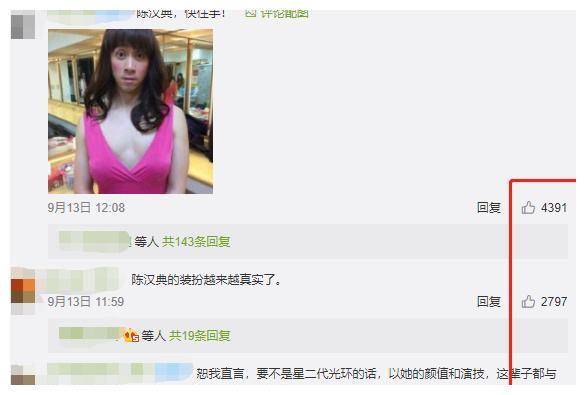еңЁиҝӣиЎҢжҠҠе…¶е®ғйЎ№зӣ®иҝӣиЎҢеҜје…Ҙeclipseдёӯж—¶еҖҷ пјҢ д»Јз ҒдёӯжҳҫзӨәжіЁйҮҠдёӯдёӯж–ҮжҳҫзӨәзҡ„дёәд№ұз Ғ пјҢ йӮЈд№Ҳе°ұйңҖиҰҒиҝӣиЎҢд»Јз Ғдёӯй—®йўҳ пјҢ йӮЈд№Ҳе°ұйңҖиҰҒеңЁeclipseдёӯиҝӣиЎҢи®ҫзҪ®зҡ„ж–№жі•жқҘеҜ№д№ұз Ғзҡ„й—®йўҳ

ж–Үз« жҸ’еӣҫ
еңЁд»Јз ҒдёӯжҳҫзӨәдёәжіЁйҮҠзҡ„дҝЎжҒҜдёӯж–ҮжҳҫзӨәдёәд№ұз Ғ пјҢ иҫ“еҮәзҡ„иҜӯеҸҘдёӯжҳҫзӨәдёӯж–Үд№ҹжҳҜд№ұз Ғ пјҢ еҰӮдёӢеӣҫпјҡ

ж–Үз« жҸ’еӣҫ
гҖҗeclipseйЎ№зӣ®дёӯд»Јз Ғдёӯж–Үд№ұз ҒжҖҺд№Ҳи§ЈеҶігҖ‘
и§ЈеҶіж–№жЎҲеҰӮдёӢпјҡ
пјҲ1пјүзӮ№еҮ»иҸңеҚ•дёӯзҡ„windowsиҸңеҚ•

ж–Үз« жҸ’еӣҫ
пјҲ2пјүзӮ№еҮ»дёӢжӢүиҸңеҚ•дёӯиҝӣиЎҢйҖүжӢ©дёәpreferenceйҰ–йҖүйЎ№ гҖӮ

ж–Үз« жҸ’еӣҫ
пјҲ3пјүиҝӣе…ҘеҲ°дәҶpreferenceеҗҺиҝӣиЎҢйҖүдёӯgeneralзҡ„йҖүйЎ№ гҖӮ

ж–Үз« жҸ’еӣҫ
пјҲ4пјүиҝӣе…ҘеҲ°дәҶgeneralзҡ„йҖүйЎ№еҗҺ пјҢ иҝӣиЎҢйҖүдёӯworkspaceзҡ„йҖүйЎ№ гҖӮ

ж–Үз« жҸ’еӣҫ
пјҲ5пјүиҝӣиЎҢеҶҚtext file encodingиҝӣиЎҢеӢҫйҖүдёҠdefaultзҡ„йҖүйЎ№ пјҢ жҠҠotherйҖүйЎ№и®ҫзҪ®дёәUTF-8еҚіеҸҜ

ж–Үз« жҸ’еӣҫ
жңҖеҗҺе°ұеҸҜд»ҘзңӢеҲ°жӯЈеёёзҡ„дёӯж–ҮжҳҫзӨәдәҶ

ж–Үз« жҸ’еӣҫ
еӨҮжіЁпјҡд»ҘдёҠйғЁеҲҶеӣҫзүҮеқҮжқҘиҮӘзҪ‘з»ң пјҢ еҰӮжңүдҫөжқғиҜ·з»ғд№ еҲ йҷӨ
жҺЁиҚҗйҳ…иҜ»
- HttpClientдҪҝз”Ё
- жңүе“ӘдәӣеҒҘеә·йЎ№й“ҫ
- д№°жҲҝиҙ·ж¬ҫжңүе“ӘдәӣжіЁж„ҸдәӢйЎ№
- вҖңйЎ¶зә§вҖқjavaзЁӢеәҸзҢҝжүӢжҠҠжүӢж•ҷдҪ еҝ«йҖҹеҗҜеҠЁDjangoйЎ№зӣ® Django еә”з”ЁзЁӢеәҸ
- еҹәдәҺVue3+TS+ElementPlus+Qiankunжһ„е»әеҫ®еә”з”ЁйЎ№зӣ®
- е©ҡзӨјзӨјд»Әжңүе“ӘдәӣжіЁж„ҸдәӢйЎ№
- зӣҳзӮ№10дёӘжңҖеҸ—ж¬ўиҝҺзҡ„и°·жӯҢдәәе·ҘжҷәиғҪйЎ№зӣ®
- е…ӢжӢүйңүзҙ зҡ„дҪңз”Ёд»ҘеҸҠжіЁж„ҸдәӢйЎ№
- йҮ‘жҹңзҡ„дјҳзјәзӮ№иҙӯд№°йҮ‘жҹңзҡ„жіЁж„ҸдәӢйЎ№
- з»ғз‘ңдјҪжіЁж„ҸдәӢйЎ№жңүе“Әдәӣ






![[е®үе…ЁеёҰ]жөҷжұҹй«ҳйҖҹдәӨиӯҰйӣҶдёӯж•ҙжІ»еҸёд№ҳиҝқжі•пјҡеҗҺжҺ’д№ҳе®ўдёҚзі»е®үе…ЁеёҰе°Ҷиў«](http://res.cjrbapp.cjn.cn/a/10001/201910/abd1eb0bc58bc314d2d75fd3248c6e33.jpeg)